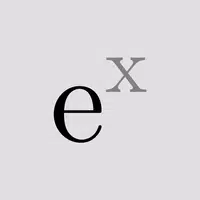Overwatch 2: Ang pagpapalawak ng mga hangganan at mga pagbabago sa palayaw
Sa masiglang mundo ng *Overwatch 2 *, ang iyong in-game na pangalan ay hindi lamang isang label-ito ay isang salamin ng iyong persona sa paglalaro, ipinapakita nito ang iyong playstyle, pagkatao, o maging ang iyong pagkamapagpatawa. Gayunpaman, habang nagbabago ang mga uso at panlasa, maaari mong makita ang iyong sarili na nais na i -refresh ang moniker na iyon. Sa kabutihang palad, ang pag -update ng iyong pangalan ay diretso, at ang gabay na ito ay lalakad ka sa proseso sa iba't ibang mga platform.
Talahanayan ng mga nilalaman
- Maaari mo bang baguhin ang iyong pangalan sa Overwatch 2?
- Paano baguhin ang iyong pangalan sa Overwatch 2
- Pagbabago ng iyong Nick sa PC
- Pagbabago ng iyong pangalan sa Xbox
- Ang pagbabago ng iyong username sa PlayStation
- Pangwakas na mga rekomendasyon
Maaari mo bang baguhin ang iyong pangalan sa Overwatch 2?
Oo, maaari mong baguhin ang iyong pangalan sa *Overwatch 2 *, at ang proseso ay nag -iiba nang bahagya depende sa iyong platform ng gaming. Kung ikaw ay nasa PC o console, nasaklaw ka namin ng isang detalyadong gabay upang matulungan kang mag -navigate sa proseso ng pagbabago ng pangalan nang walang putol.
Paano baguhin ang iyong pangalan sa Overwatch 2
 Larawan: Stormforcegaming.co.uk
Larawan: Stormforcegaming.co.uk
Ang iyong in-game na pagkakakilanlan, na nakikita ng iba pang mga manlalaro, ay nakatali sa iyong Battle.net account at kilala bilang iyong battletag. Narito ang mga pangunahing punto na dapat tandaan:
- Ang bawat manlalaro ay nakakakuha ng isang libreng pagbabago sa battletag.
- Ang mga kasunod na pagbabago ay nagkakahalaga ng bayad, tulad ng $ 10 sa US suriin ang iyong presyo sa rehiyon sa Battle.net Shop.
- Kung naglalaro ka sa Xbox o PlayStation na may pag-play ng cross-platform, sundin ang pamamaraan ng PC.
- Sa hindi pinagana ang crossplay, kakailanganin mong gamitin ang mga setting ng Xbox o PlayStation para sa mga pagbabago sa pangalan.
Pagbabago ng iyong Nick sa PC
Para sa mga manlalaro ng PC o mga manlalaro ng console na may pag-play ng cross-platform, sundin ang mga hakbang na ito:
- Bisitahin ang opisyal na website ng Battle.net at mag -log in sa iyong account.
- Mag-click sa iyong kasalukuyang username sa tuktok na kanang sulok.
- Piliin ang "Mga Setting ng Account" at mag -scroll sa iyong seksyon ng Battletag.
- I -click ang icon ng Blue Pencil na may label na "Update."
- Ipasok ang iyong bagong pangalan, sumunod sa patakaran sa pagbibigay ng Battletag.
- Kumpirmahin sa pamamagitan ng pag -click sa pindutan ng "Baguhin ang Iyong Battletag".
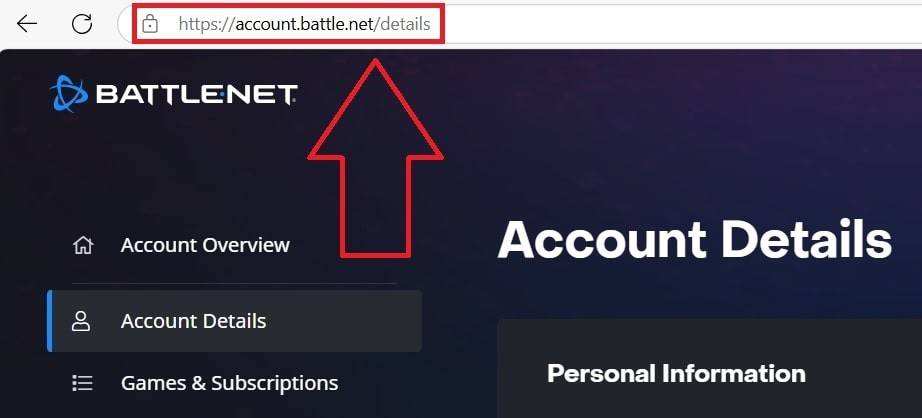 Larawan: ensigame.com
Larawan: ensigame.com
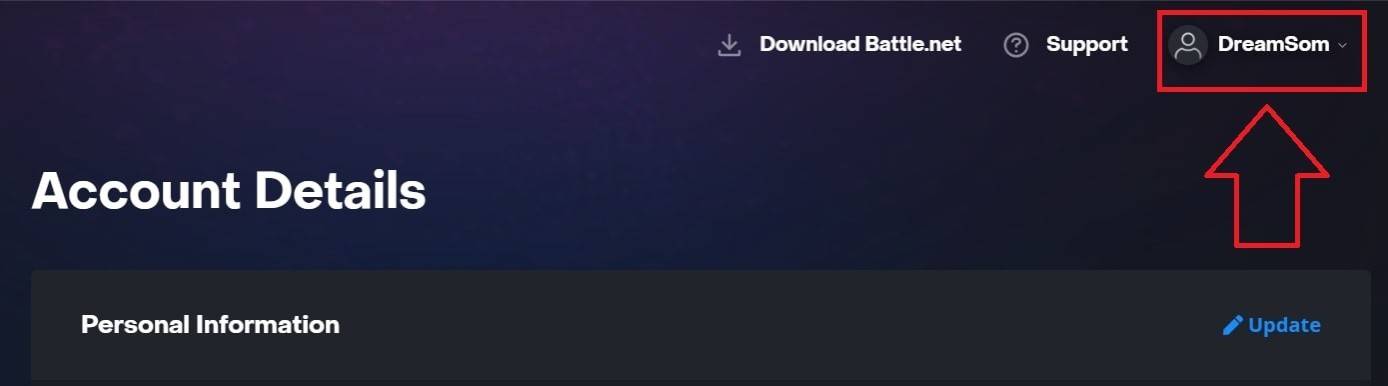 Larawan: ensigame.com
Larawan: ensigame.com
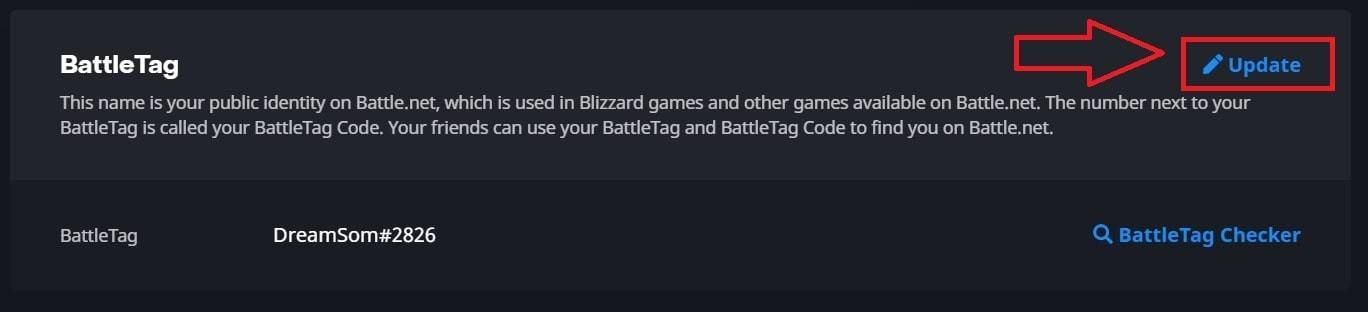 Larawan: ensigame.com
Larawan: ensigame.com
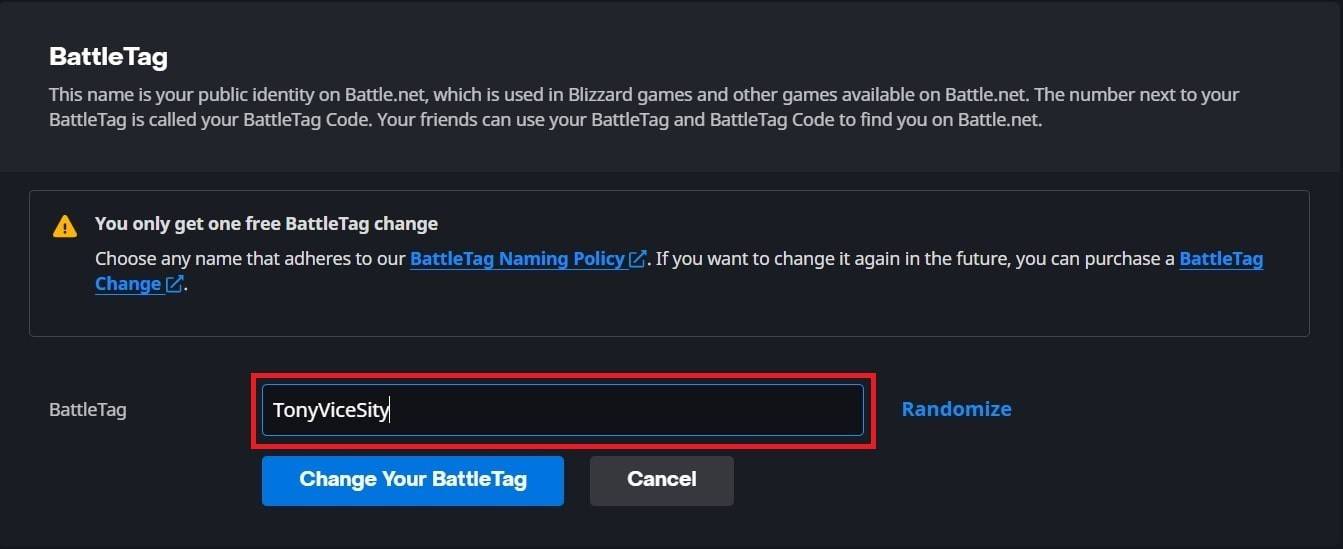 Larawan: ensigame.com
Larawan: ensigame.com
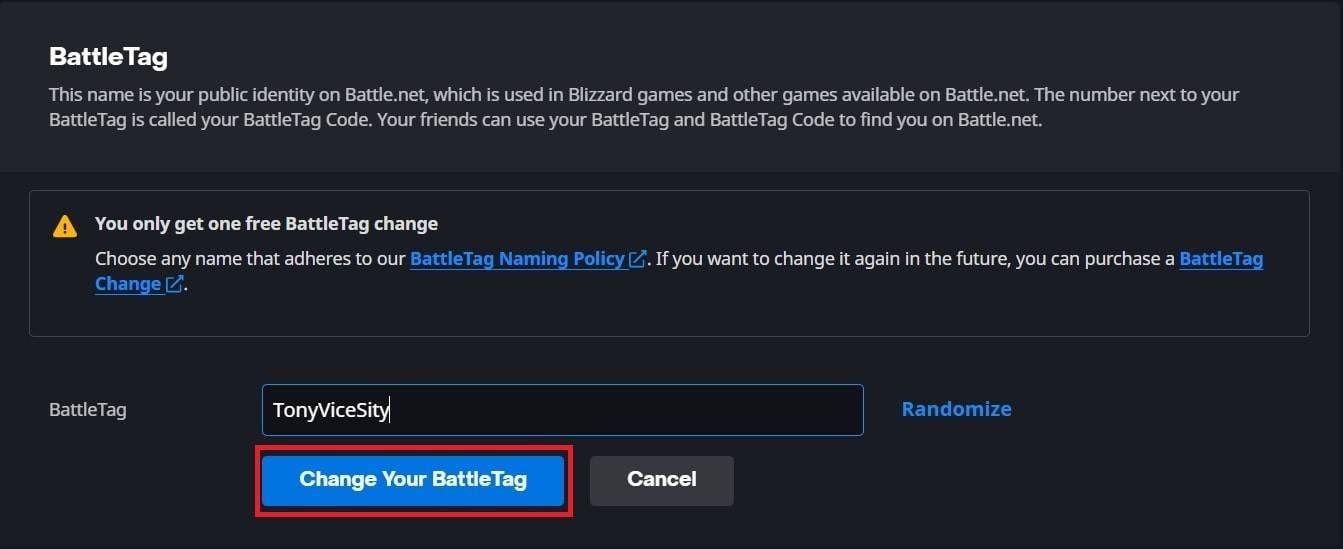 Larawan: ensigame.com
Larawan: ensigame.com
Mahalagang Tandaan: Ang iyong bagong Battletag ay maaaring tumagal ng hanggang 24 na oras upang mai -update ang lahat ng mga laro ng Blizzard, kabilang ang *Overwatch 2 *.
Pagbabago ng iyong pangalan sa Xbox
Para sa mga manlalaro ng Xbox na may cross-platform play na hindi pinagana, ang iyong in-game na pangalan ay ang iyong Xbox Gamertag. Sundin ang mga hakbang na ito:
- Pindutin ang pindutan ng Xbox upang buksan ang pangunahing menu.
- Pumunta sa "Profile at System," pagkatapos ay piliin ang iyong profile ng Xbox.
- Piliin ang "Aking Profile," Pagkatapos "Ipasadya ang profile."
- Mag -click sa iyong kasalukuyang Gamertag at ipasok ang iyong bagong nais na pangalan.
- Kumpirma ang pagbabago sa pamamagitan ng pagsunod sa mga tagubilin sa screen.
 Larawan: Dexerto.com
Larawan: Dexerto.com
 Larawan: xbox.com
Larawan: xbox.com
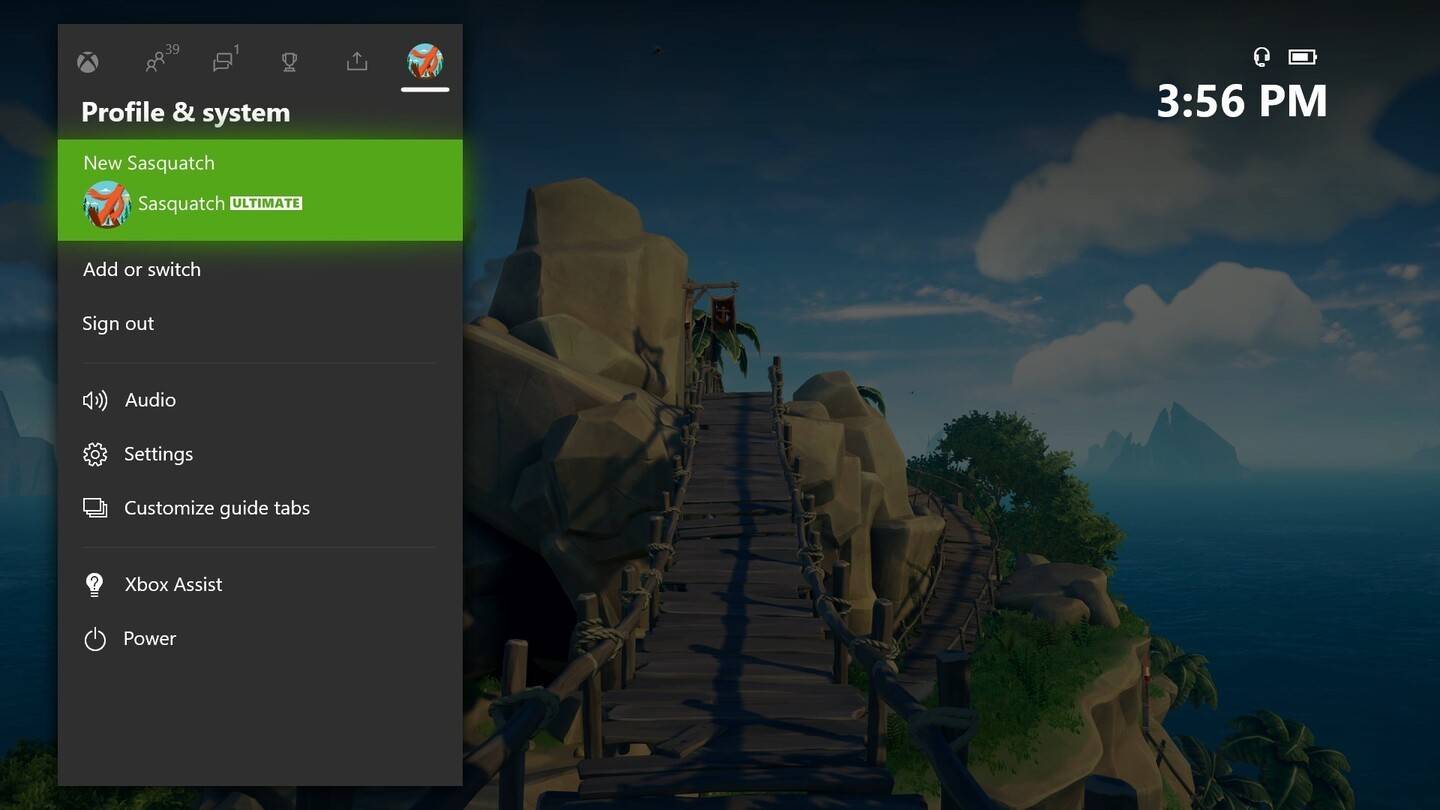 Larawan: News.xbox.com
Larawan: News.xbox.com
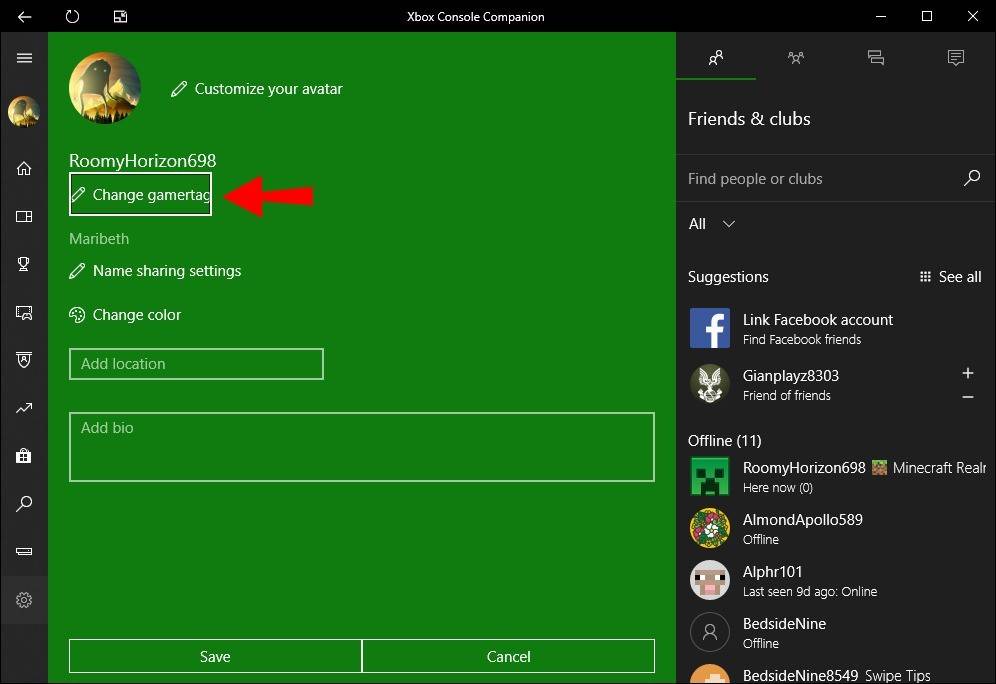 Larawan: alphr.com
Larawan: alphr.com
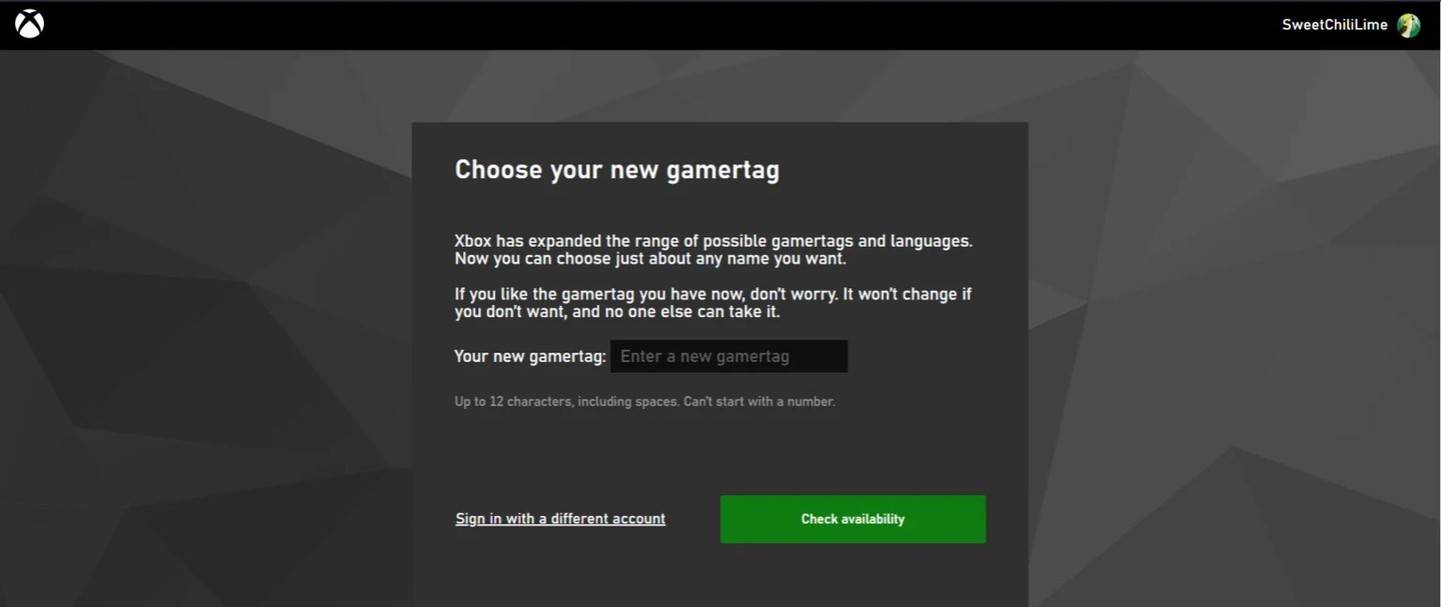 Larawan: androidauthority.com
Larawan: androidauthority.com
 Larawan: androidauthority.com
Larawan: androidauthority.com
Mahalagang Tandaan: Ang iyong na -update na pangalan ay makikita lamang sa iba pang mga manlalaro ng Xbox nang hindi pinagana ang crossplay. Ang iba ay makikita ang iyong battletag mula sa Battle.net.
Ang pagbabago ng iyong username sa PlayStation
Sa PlayStation, na may hindi pinagana ang pag-play ng cross-platform, ginagamit mo ang iyong PSN ID. Narito kung paano ito baguhin:
- Buksan ang pangunahing mga setting ng console at pumunta sa "mga setting."
- Piliin ang "Mga Gumagamit at Account."
- Pumunta sa "Mga Account," Pagkatapos "Profile."
- Hanapin ang patlang na "Online ID" at i -click ang "Baguhin ang Online ID."
- Ipasok ang iyong bagong pangalan at kumpirmahin ang mga pagbabago.
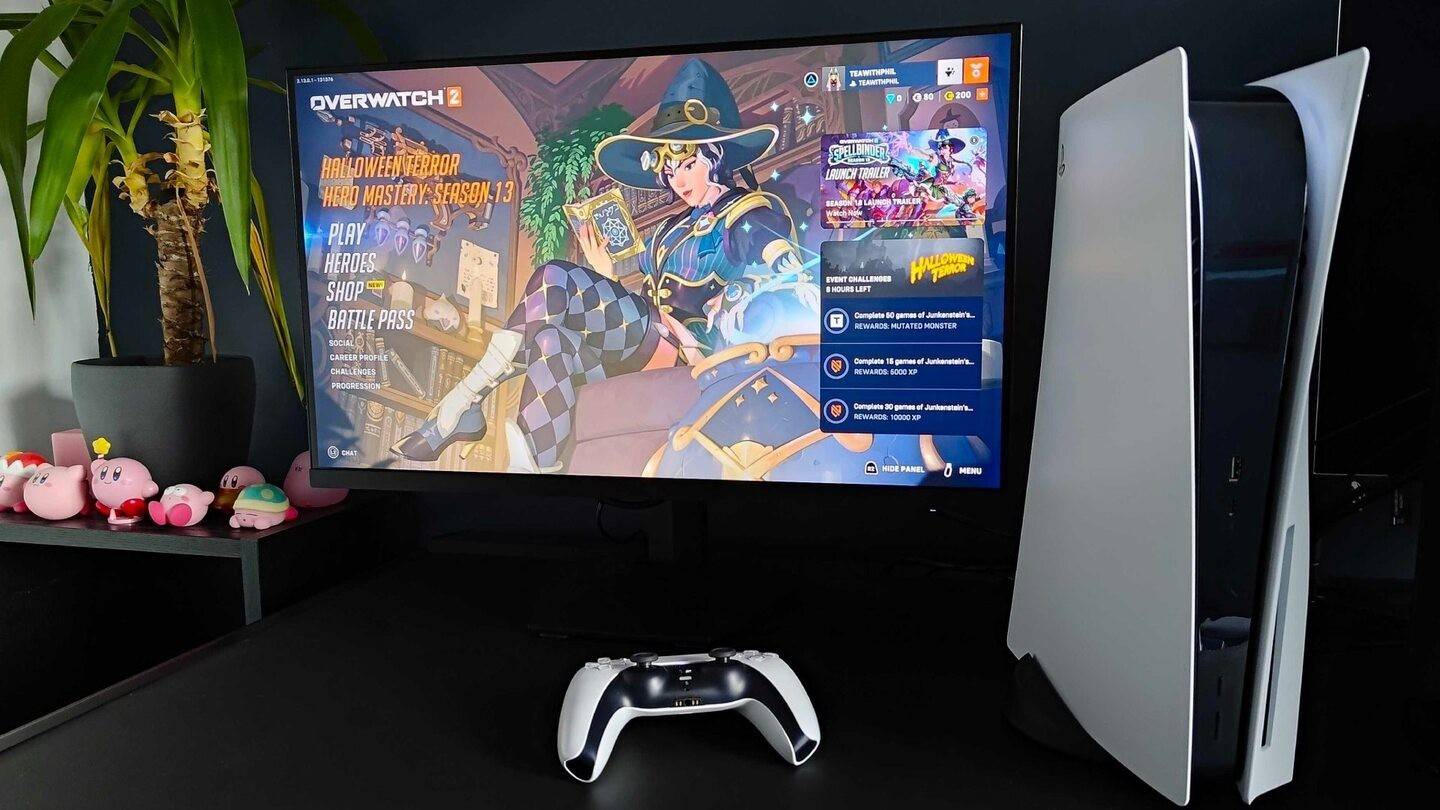 Larawan: Inkl.com
Larawan: Inkl.com
 Larawan: androidauthority.com
Larawan: androidauthority.com
 Larawan: androidauthority.com
Larawan: androidauthority.com
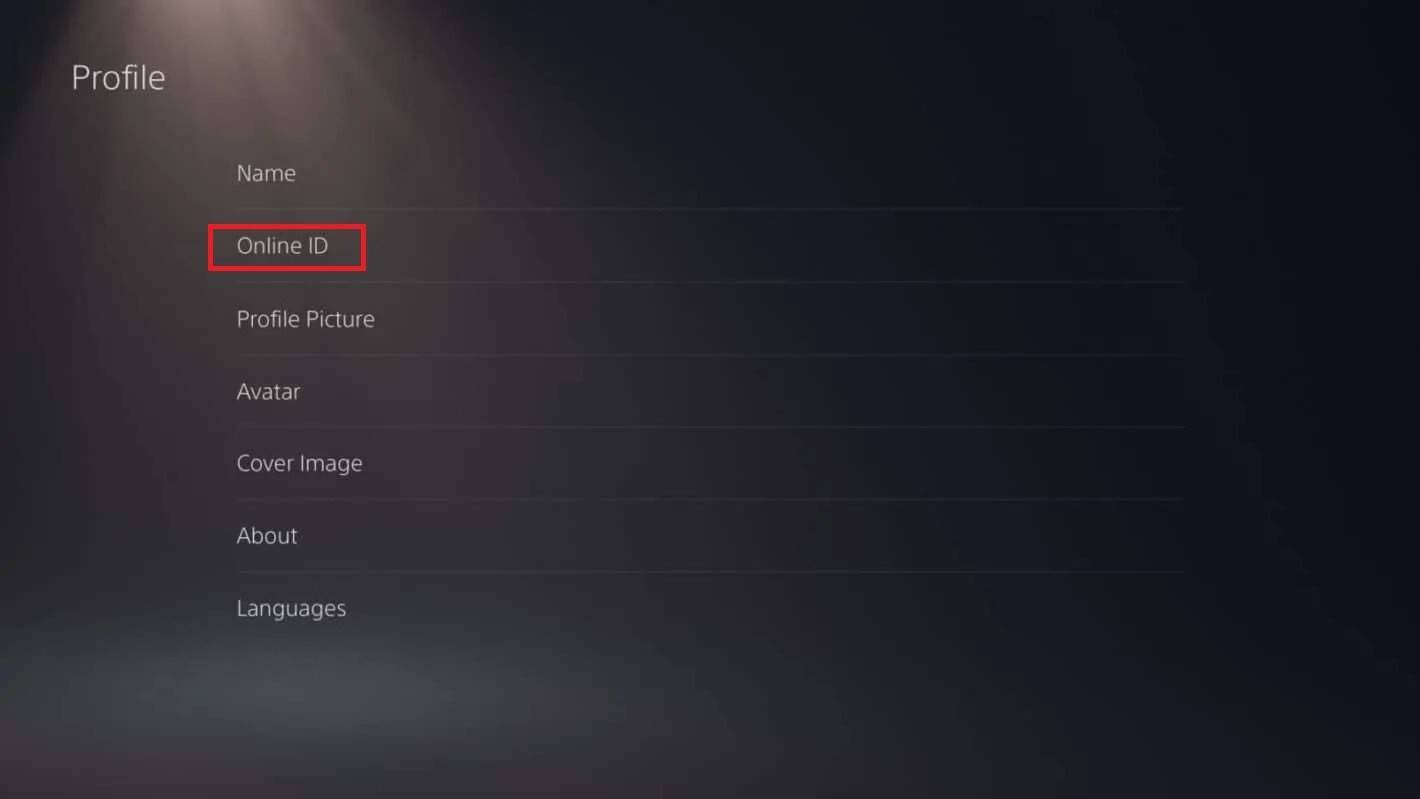 Larawan: androidauthority.com
Larawan: androidauthority.com
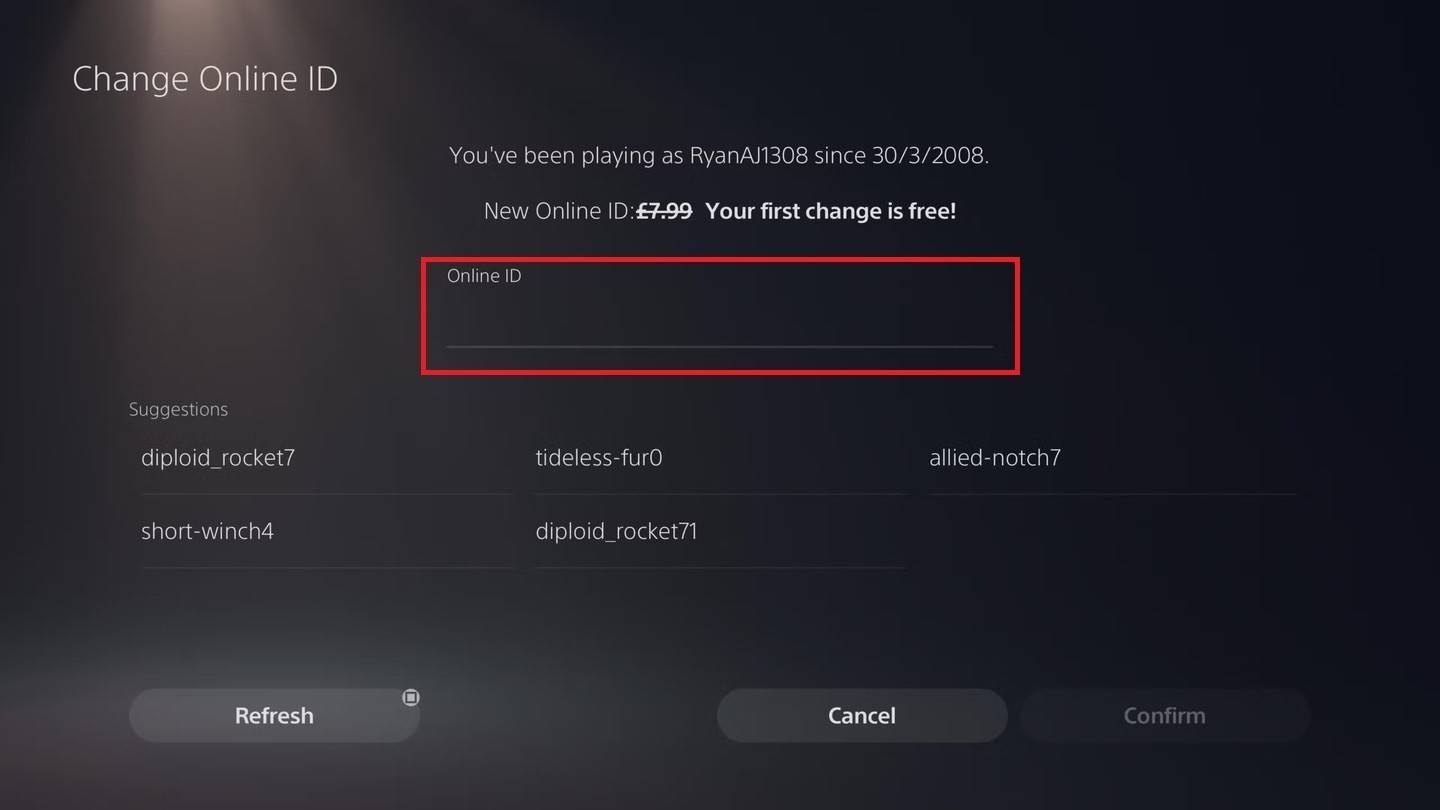 Larawan: androidauthority.com
Larawan: androidauthority.com
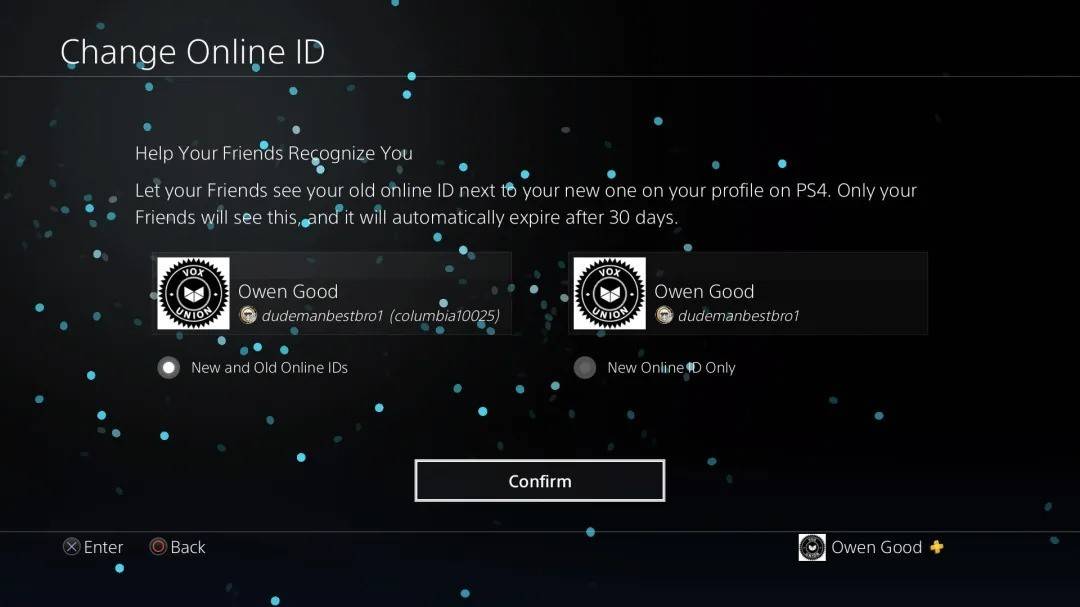 Larawan: androidauthority.com
Larawan: androidauthority.com
Mahalagang Tandaan: Ang iyong bagong PSN ID ay makikita lamang sa iba pang mga manlalaro ng PlayStation na walang crossplay. Sa pinagana ang crossplay, ang iyong battletag mula sa Battle.net ay ipapakita.
Pangwakas na mga rekomendasyon
Bago ka sumakay sa pagbabago ng iyong pangalan sa *overwatch 2 *, isaalang -alang ang mga puntong ito:
- Kung ikaw ay nasa PC o isang console na may pag-play ng cross-platform, gamitin ang pamamaraan ng PC.
- Para sa Xbox nang walang crossplay, baguhin ang iyong pangalan sa pamamagitan ng mga setting ng Gamertag.
- Para sa PlayStation nang walang crossplay, i -update ang iyong PSN ID.
- Tandaan, nakakakuha ka ng isang libreng pagbabago sa battletag; Ang mga kasunod na pagbabago ay nagkakaroon ng bayad.
- Tiyakin na ang iyong Battle.net Wallet ay may sapat na pondo kung nagpaplano ka ng isang bayad na pagbabago.
Sa pamamagitan ng pagsunod sa mga hakbang na ito at pag-unawa sa mga nuances ng mga pagbabago sa pangalan sa *Overwatch 2 *, maaari mong matiyak na ang iyong in-game na pagkakakilanlan ay patuloy na sumasalamin sa iyong umuusbong na persona sa paglalaro.
















](https://images.dyk8.com/uploads/18/17380116246797f3e8a8a39.jpg)